- Yazar Abigail Brown [email protected].
- Public 2023-12-17 07:04.
- Son düzenleme 2025-01-24 12:27.
Bilinmesi Gerekenler
- Varsayılan bir tarayıcıyı veya e-posta uygulamasını değiştirmek için Ayarlar'a gidin, uygulamayı seçin ve Varsayılan Tarayıcı Uygulaması veyaöğesini seçin Varsayılan Posta Uygulaması.
- Şu anda hangi uygulama türlerinin varsayılan olarak ayarlanabileceği çok sınırlı.
Bu makale, iOS 14 ve sonraki sürümlerde varsayılan uygulamaların nasıl değiştirileceğini açıklar.
Varsayılan Uygulamalar iPhone'da Nasıl Çalışır
İPhone uygulamaları söz konusu olduğunda "varsayılan" kelimesi iki anlama gelir. İlk olarak, fabrikadan size gönderildiğinde (veya telefonu fabrika ayarlarına sıfırladığınızda) iPhone'unuza önceden yüklenmiş olarak gelen uygulamalar anlamına gelir.
İkinci durumda, varsayılan uygulamalar her zaman belirli bir şeyi yapmak için kullanılan uygulamalardır. Örneğin, bir e-postadaki bir web sitesi bağlantısına dokunduğunuzda, her zaman Safari'de açılır. Bu, Safari'yi iPhone'unuzdaki varsayılan web tarayıcısı yapar. Bir web sitesi fiziksel bir adres içerdiğinde ve yol tarifi almak için ona dokunduğunuzda, varsayılan harita uygulaması olduğu için Apple Haritalar açılır.
Birçok uygulama aynı şeyi yapar. Google Haritalar, navigasyon için alternatif bir uygulamadır. Birçok kişi müzik akışı için Apple Music yerine Spotify kullanıyor. Diğerleri web'de gezinmek için Safari yerine Chrome'u tercih eder. Herkes bu uygulamaları iPhone'larına yükleyebilir. Peki ya her zaman Apple Haritalar yerine Google Haritalar'ı kullanmak istiyorsanız? Bağlantıların her seferinde Chrome'da açılmasını istiyorsanız ne olur?
iOS 14 ve Sonraki Sürümlerde Varsayılan iPhone Uygulamaları Nasıl Değiştirilir
Eskiden iPhone'unuzda varsayılan uygulamaları seçemezdiniz, ancak bu iOS 14'te değişti. iOS'un bu sürümünü veya daha yenisini çalıştırıyorsanız, artık diğer varsayılan iPhone uygulamalarını seçebilirsiniz. fabrika ayarlarıyla gelenlerden.
Şimdilik yalnızca birkaç kategoride varsayılan iPhone uygulamalarını seçebilirsiniz: web tarayıcısı ve e-posta. Varsayılanları değiştirmeyi destekleyen başka hiçbir uygulama kategorisi yoktur. Varsayılan uygulamalar için seçenekler şunlardır:
| Uygulama Kategorisi | Varsayılan | Seçenekler |
|---|---|---|
| Web Tarayıcı | Safari |
DuckDuckGo Firefox Google ChromeMicrosoft Edge |
| E-posta | Posta |
Gmail Hey Microsoft OutlookSpark |
iOS 14 ve sonraki sürümlerde varsayılan web tarayıcınızı veya e-posta uygulamanızı nasıl değiştireceğiniz aşağıda açıklanmıştır:
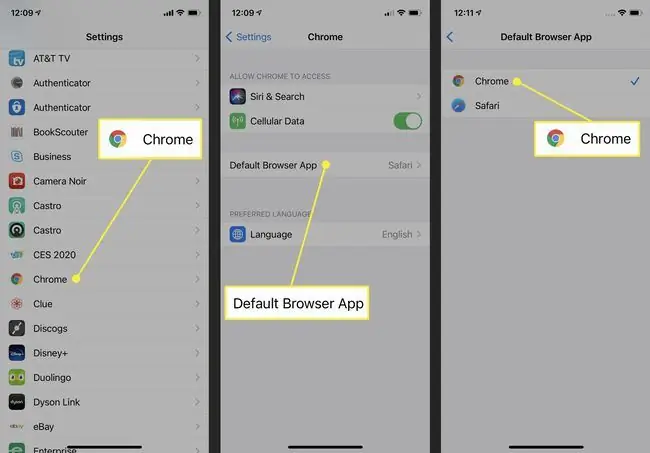
- iPhone'unuzda yeni varsayılan olarak ayarlamak istediğiniz uygulamaya henüz sahip değilseniz, App Store'dan edinin.
- Bunu yaptıktan sonra Ayarlar'a dokunun.
- Ayarlar ekranının en altına gidin ve varsayılan yapmak istediğiniz uygulamaya dokunun.
- Varsayılan Tarayıcı Uygulaması veya Varsayılan Posta Uygulaması öğesine dokunun.
- Varsayılan olarak ayarlamak istediğiniz uygulamaya dokunun.
- Seçiminiz otomatik olarak kaydedilecektir. iPhone'unuzu istediğiniz şekilde kullanmaya dönün ve bir bağlantı açtığınızda veya yeni bir e-posta başlattığınızda, 5. adımdaki seçiminiz yeni varsayılanınız olacaktır.
iOS 13 ve Daha Eski Sürümlerde iOS Varsayılan Uygulamalarını Değiştiremezsiniz
iOS 13 veya önceki bir sürümünü çalıştırıyorsanız ve varsayılan iPhone uygulamalarınızı değiştirmek istiyorsanız bu mümkün değildir. iOS 14'e yükseltmeniz gerekecek.
Geçmişte Apple, insanların belirli türde özelleştirmeler yapmasına izin vermiyordu. Engellenen özelleştirmelerden biri varsayılan uygulamalarınızı seçmekti.
Apple, tüm iPhone kullanıcılarının temel düzeyde bir kalite ve beklenen davranışla benzer bir deneyim yaşamasını sağlamak istediği için bu tür bir özelleştirmeye izin vermedi.
Uygulamalarının varsayılan olmasının diğer nedeni, bunu yapmanın Apple'a daha fazla kullanıcı kazandırmasıdır. Müzik uygulamasını düşünün. Apple, onu varsayılan müzik uygulaması yaparak, 2021 itibariyle Apple Music hizmeti için 98 milyon ödeme yapan müşteri kazandı. Bu, yıllık 4 milyar dolardan fazla gelir demektir. Müşterilerin Spotify'ı varsayılan olarak ayarlamasına izin verseydi, Apple muhtemelen bu müşterilerin bir yüzdesini kaybederdi.
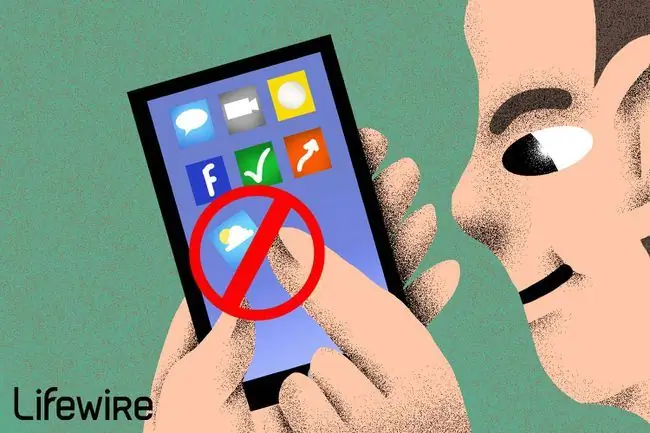
iPhone'da Varsayılan Uygulamalar Nasıl Silinir
Apple'ın iPhone ve yazılımı üzerindeki sıkı kontrolü muhtemelen hiçbir zaman tamamen ortadan kalkmayacak, ancak giderek gevşeyecek. İPhone ile birlikte gelen uygulamaları silmek eskiden imkansızken, iOS 10'da Apple, Hesap Makinesi, Ev, Saat, Hatırlatıcılar, Hisse Senetleri ve daha fazlası dahil olmak üzere bu uygulamalardan bazılarının silinmesini mümkün kıldı.
SSS
iPhone Dock'taki varsayılan uygulamalar nelerdir?
iPhone Dock'taki varsayılan uygulamalar (Ana ekranın alt kısmındaki uygulama sırası) Telefon, Safari, Mesajlar ve Müzik'tir. Bu dört uygulama iPhone Dock'ta gönderilse de, bunları diğer uygulamalarla değiştirebilirsiniz. Yalnızca dört uygulamayla sınırlı olduğunuzu düşünüyorsanız, Dock'a bir simge yerine bir uygulama klasörü yerleştirerek bu sorunu giderin.
iPhone'umda nasıl farklı bir varsayılan klavye ayarlarım?
iPhone'da Settings > General > Keyboard seçeneğine gidin ve bir klavye seçin. İstediğinizi görmüyorsanız App Store'dan bir klavye uygulaması yükleyin. Bir klavye seçtikten sonra klavye girişini destekleyen herhangi bir uygulamada klavyede yerküreyi seçerek klavyeye geçiş yapın.






